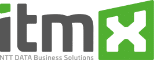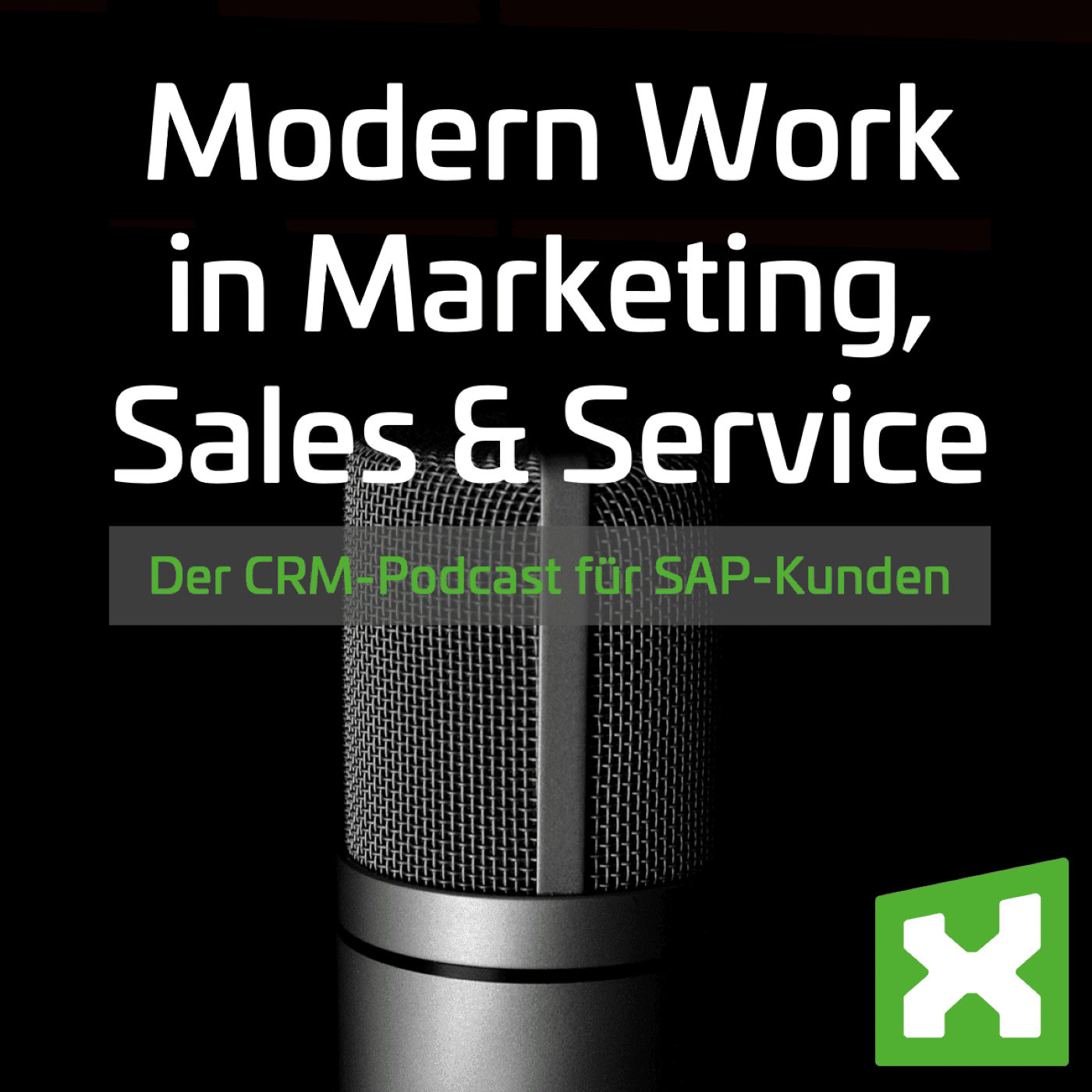Exceln Sie noch oder Power BI’en Sie schon? – Teil 2
Dies ist der zweite Beitrag unserer Blog-Reihe rund um das Thema Datenanalysen und KPIs aus den Bereichen Marketing, Vertrieb, Service und Commerce mittels Microsoft Power BI. Ein wichtiger Bestandteil wird dabei auch die Datenquelle SAP sein. Begleiten Sie uns auf einer Reise durch den Power-BI-Kosmos von ersten Einblicken in vorhandene Werkzeuge bis hin zu einer intensiveren Betrachtung von Anwendungsfällen.
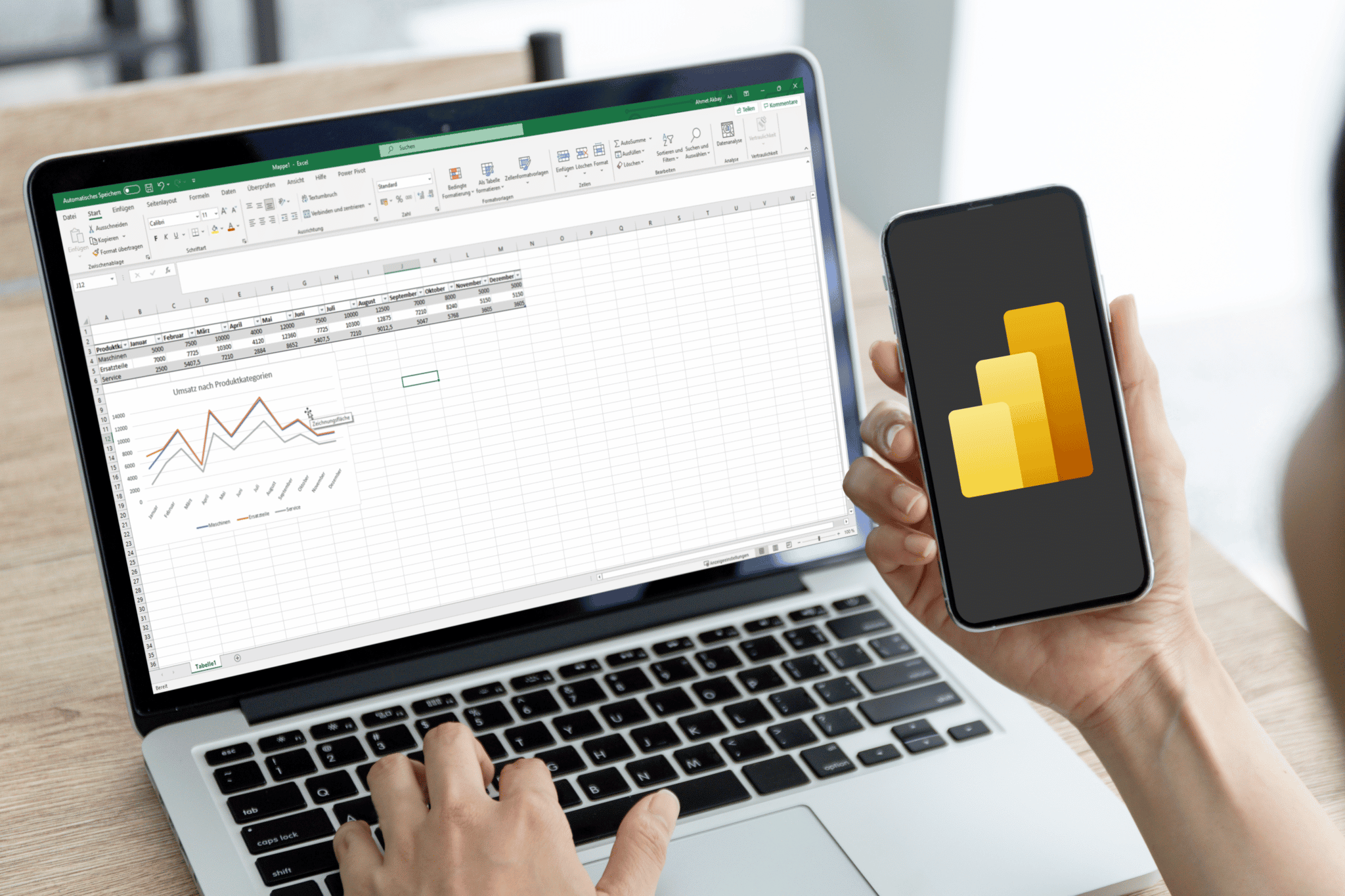
Können Sie sich an Tony Stark und Pepper Potts erinnern – die Charaktere aus unserem ersten Blogbeitrag?
Pepper Potts, mittlerweile Head of Business Intelligence bei der Workforce Machinery, leitet ein Team von Dateningenieuren, Analysten und Projektleitern. Das Team ist nicht nur dafür zuständig die Datenmengen, die täglich im Unternehmen und außerhalb des Unternehmens entstehen, zu managen und zu analysieren, sondern ist im Wesentlichen auch dafür verantwortlich, dass im Unternehmen und Mitarbeitern eine Datenkultur vorherscht. Beim Teilen von Reports und Kennzahlen ist die Arbeitsweise mit Excel sehr mühsam. Endlose Mails mit Anhängen, Daten die oft nicht mehr nachvollziehbar sind und eine uneinheitliche Datenbasis, welche die Zusammenarbeit zwischen Fachabteilungen, Datenanalysten (Controllern) und Managern oft erschwert.
Aber auch das Reporting und das Präsentieren von Kennzahlen ist mit Excel sehr statisch. Im wöchentlichen Management Meeting müssen die Verantwortlichen, beispielsweise der Vertriebsgebietsleiter, bei großen Abweichungen die Kennzahlen erklären, die vom Datenanalysten ermittelt wurden. Mit Screenshots aus Excel werden aufwändige PowerPoint Folien erstellt, die dem Management erklärt werden. Auf Rückfragen wie die Kennzahl im letzten Jahr war, kann die verantwortliche Person meist nicht ad hoc antworten. Dafür müssen zunächst die Excel-Tabellen aus dem letzten Jahr herausgesucht werden, die Zahlen aufgearbeitet und eventuell erst im nächsten Management Meeting gezeigt werden.
Power BI – bessere Prozesse und eine User Xperience, die begeistert!
Mit Microsoft Power BI funktioniert die Aufbereitung der Zahlen, aber auch das Teilen der Ergebnisse, automatisiert und dynamisch. Ist ein Report bspw. von Pepper Potts erst einmal aufgesetzt, ist die verantwortliche Person in der Lage, tagesaktuelle Daten einzusehen und bei unerwarteten Abweichungen schnell einzugreifen und die Entscheidungen datenbasiert zu fundieren. Das Teilen der Reports erfolgt über den Power BI Service, welcher es auch ermöglicht, Kommentare zu verfassen und Personen zu markieren. Pepper Potts, die die Daten aus einer Datenbank abfragt, transformiert diese im Power Query Modus. Sie schaut täglich nur noch die wichtigsten KPIs an und kommentiert bei Auffälligkeiten.
Der Report ist nicht nur im Power BI Service verfügbar. Pepper Potts hat die Analyse auch im Microsoft Teams Channel angeheftet und muss somit nicht immer ihre gewohnte Arbeitsumgebung verlassen. Der Vertriebsgebietsleiter ist mit dem PowerPoint Add-In in der Lage, den Report in seine Präsentation zu integrieren und kann auf Rückfragen vom Management flexibel neue Filter setzen und dementsprechend die Rückfragen beantworten.
BI Glossar
Im ersten Teil dieser Blogreihe wurden Ihnen die Grundlagen von Power BI aufgezeigt. In diesem Teil werden weitere wesentliche Komponenten von Power BI vorgestellt.
Power Query
Eine der wichtigsten Komponenten von Power BI ist das Power Query Modul. Dieses bietet eine grafische Schnittstelle zum Abrufen von Daten aus Quellen und einen Editor, der es ermöglicht, Daten kinderleicht zu transformieren und zu bereinigen. Sie können mit Power Query den klassischen ETL (Extract, Transform und Load) ausführen. Diese Funktionalität besteht nicht nur in Power BI, sondern es gibt die Power Query Komponente auch in Excel. Mit Power Query können Sie unterschiedliche Datenbanken, Webquellen aber auch Dateien oder ganze Ordner, in denen die Dateien abgelegt sind, abrufen und klassische Transformationsschritte bzw. Datenbereinigungen wie die Änderungen von Datenformaten und Benennungen sowie das Löschen/ Zusammenführen/ Trennen einzelner Spalten durchführen.
Drei Ansichten in Power BI Desktop
Power BI Desktop ist das Tool für Datenanalysten, die dafür verantwortlich sind, neue Analysen und Reports zu erbauen.
In Power BI Desktop bestehen drei Ansichten, die auf der linken Seite auswählbar sind.
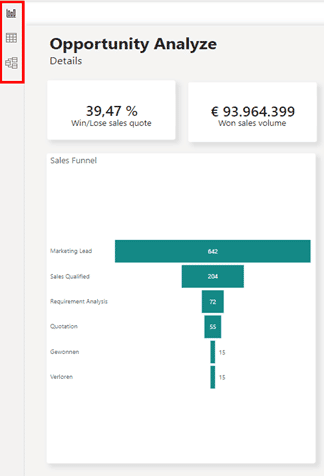
Mit Microsoft Power BI haben Sie nicht nur die Möglichkeit, Ihre Daten auszuwerten, um faktenbasierte Entscheidungen zu treffen, sondern Sie sind auch in der Lage, Ihre Prozesse effizienter zu gestalten.
Klingt spannend?
Wir, das itmX Business Intelligence Team, verstehen uns als Prozess-Experten hauptsächlich in den Bereichen Marketing (Analytics), Sales (Analytics), Service (Analytics) und Commerce (Analytics) mit einem ausgeprägten technologischen Verständnis in den Welten Microsoft und SAP. Das SAP ECC, S/4HANA oder SAP BW ist dabei für die meisten unserer Kunden der Startpunkt der Überlegungen, denn dort liegen meist alle relevanten Unternehmensdaten.
Falls auch Sie mehr Informationen zu Microsoft Power BI, der Datenintegration mit SAP, Marketingtools wie Google Analytics oder Prozessoptimierungen entlang Ihrer Customer Journey benötigen, dann kommen Sie gerne ganz unverbindlich auf mich zu.
Wir helfen Ihnen gerne weiter.
Über den Autor